✅ STS4 Download
 https://spring.io/tools
https://spring.io/tools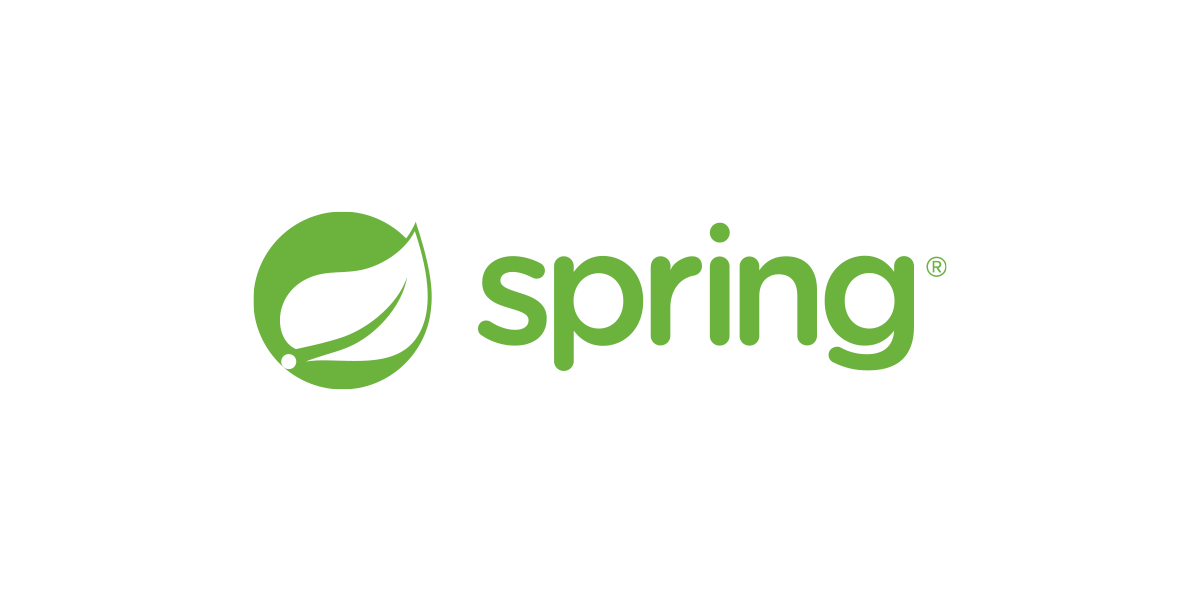
위의 URL에 접속해서 개발 Host PC의 CPU와 OS 버전에 따라 STS4(Spring Tools 4 for Eclipse)를 선택합니다. 4.18.1 - WINDOWS X86_64를 다운로드합니다.
최신버전이 아닌 다른 버전을 설치하고 싶으신 분들은 스크롤을 내려 아래쪽에 Project Wiki를 클릭하시면 깃헙 페이지로 이동합니다. 거기서 자신이 원하는 버전을 다운 받으시면 됩니다.
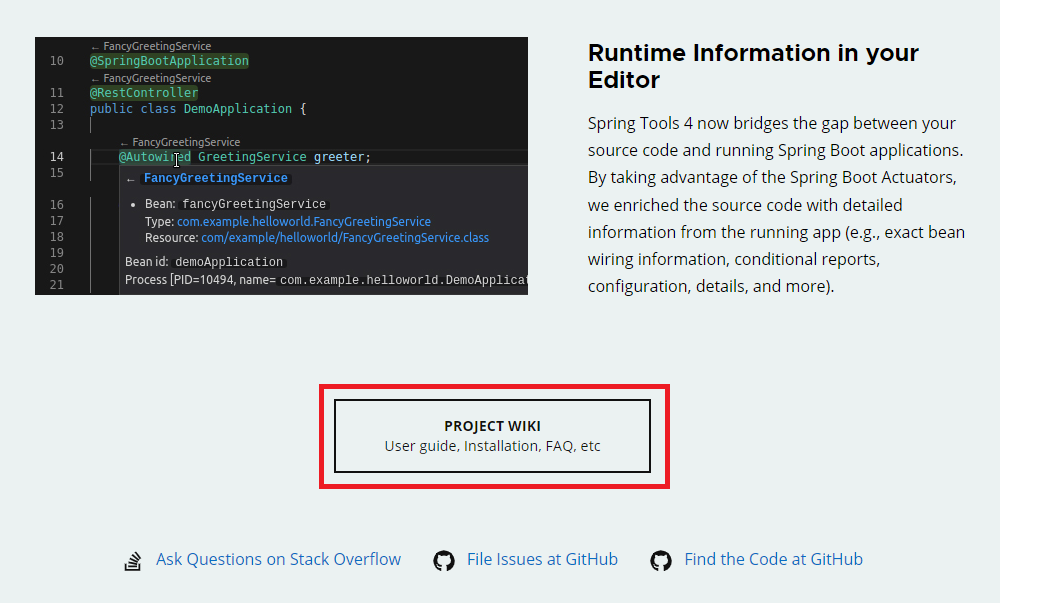
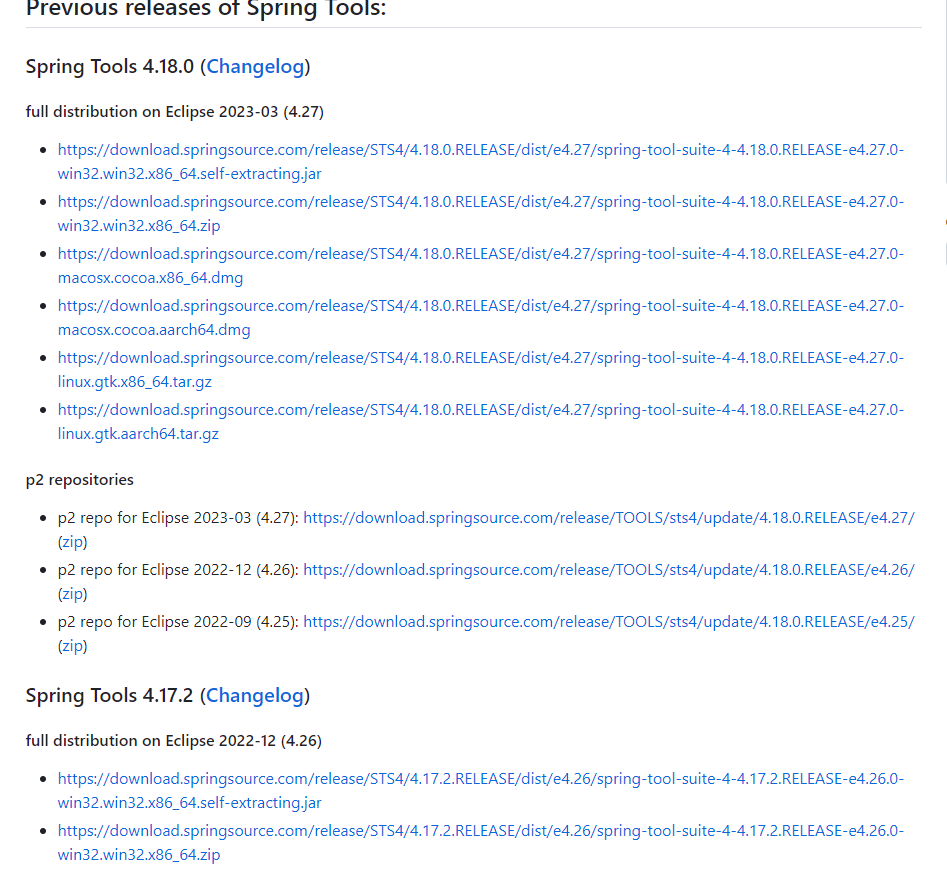
 https://github.com/spring-projects/sts4/wiki/Previous-Versions
https://github.com/spring-projects/sts4/wiki/Previous-Versions
✅ STS3 Download
혹시나 STS3를 설치하고 싶으신 분들은 스크롤을 더 내려서 검은색 박스 안에 Spring Tool Suite 3 Wiki를 클릭하면 깃헙 페이지로 이동합니다. 거기서 자신이 원하시는 버전을 다운 받으시면 됩니다.
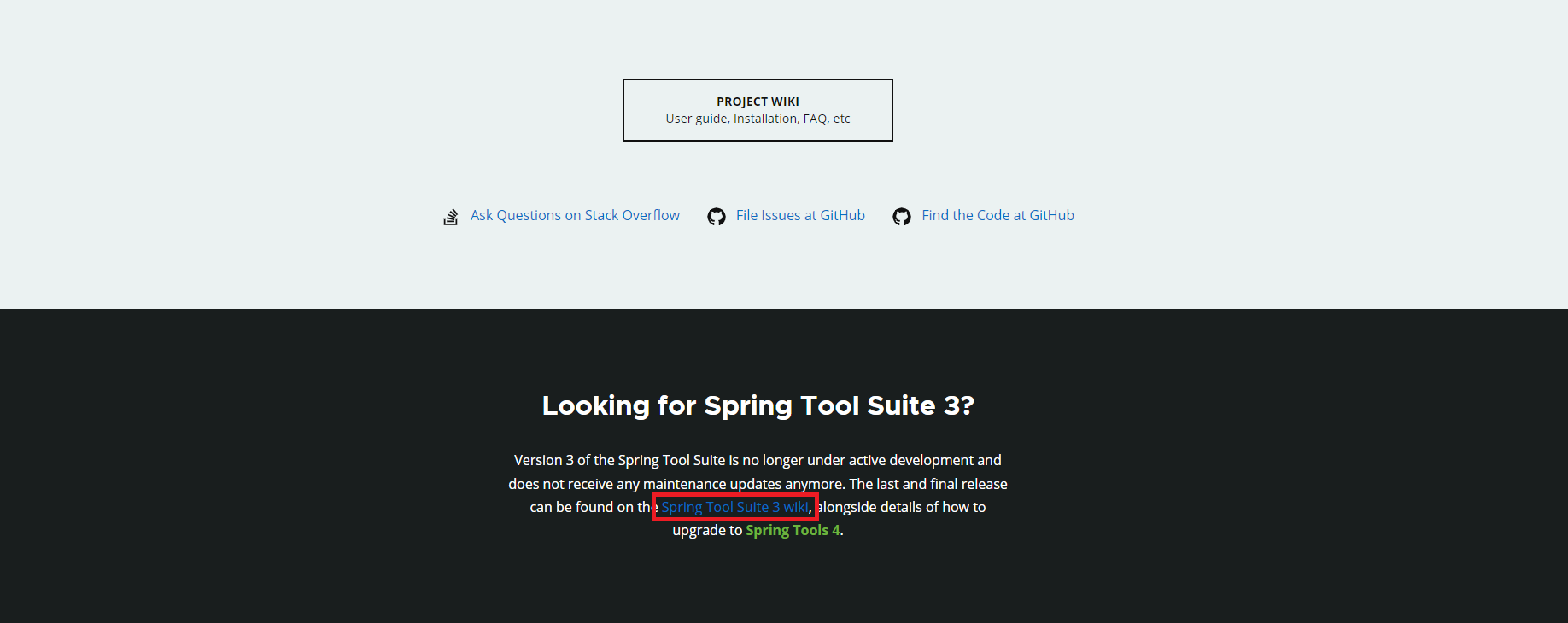
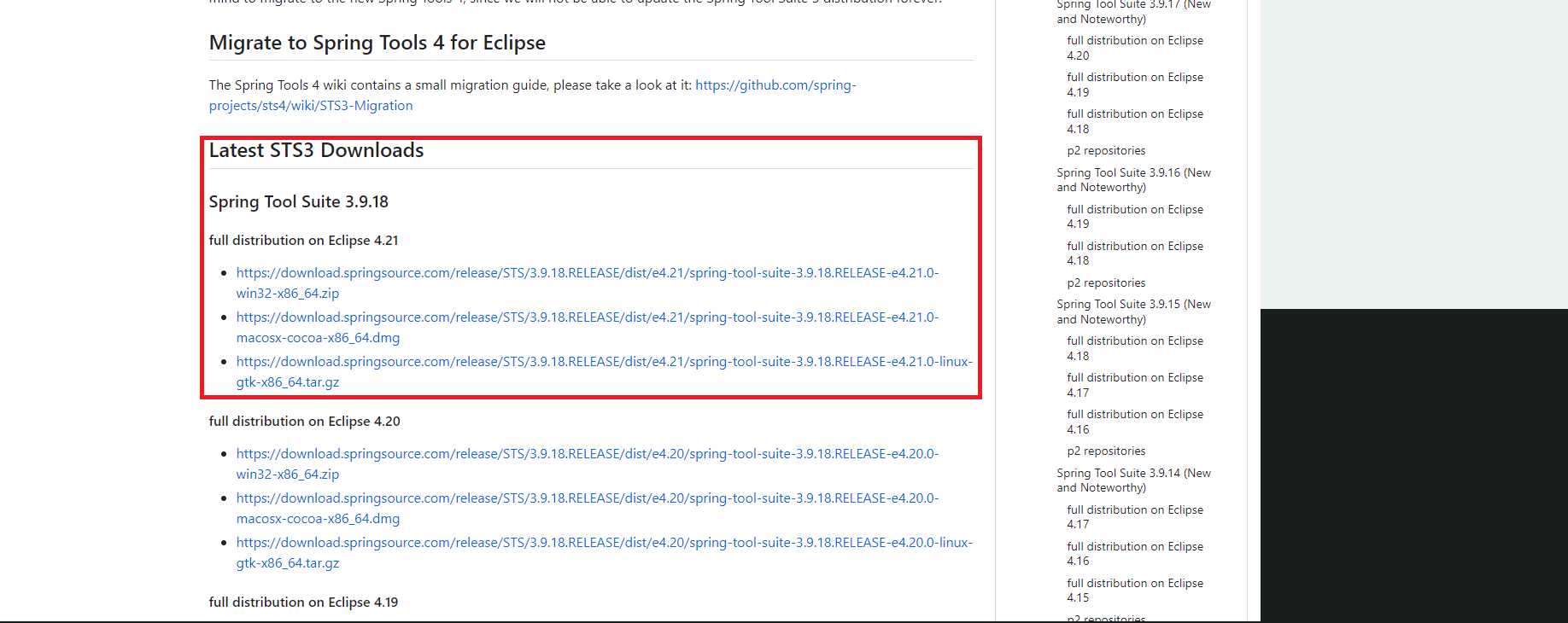
✅ jar or zip 다운로드 및 설치 폴더 생성
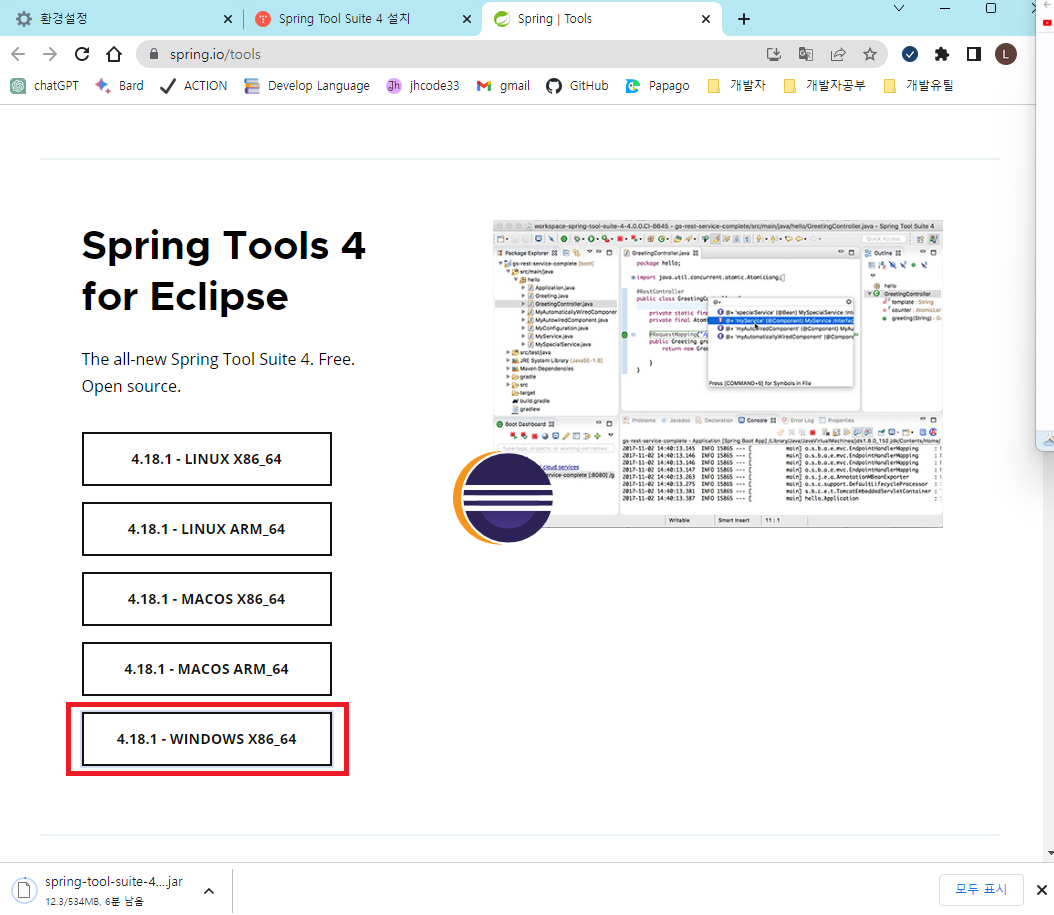
다운로드가 완료되면 파일명이 “spring-tool-suite-4-4.18.1.RELEASE-e4.27.0-win32.win32.x86_64.self-extracting.jar”으로 확장자가 .jar인 것을 확인할 수 있습니다. jar 파일은 Java에서 사용되는 특정 유형의 아카이브으로 Java ARchive의 약자입니다. 해당 파일을 자신이 설치할 폴더로 옮깁니다. 본인이 원하는 디렉토리로 옮기시면 됩니다.
제가 옮긴 경로는C:\Dev\tools 입니다.
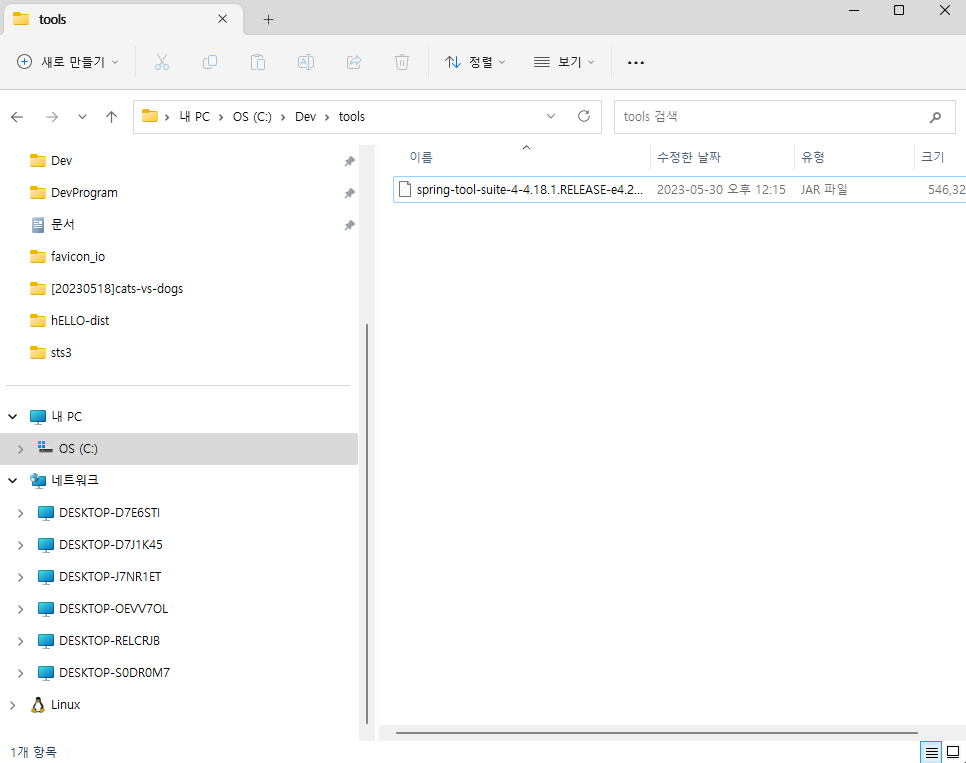
✅ JDK를 이용한 설치
이 방법은 로컬 Host PC에 JDK가 설치되어 있어야하기 때문에 JDK가 설치되어 있지 않으신 분은 이전 포스팅을 참고하기 바랍니다. JDK가 설치되어 있는지 잘 모르겠다면 cmd 창을 열고 java -version을 입력해서 버전이 출력되는지 확인하시기 바랍니다.

먼저 cmd를 관리자 권한으로 실행합니다.
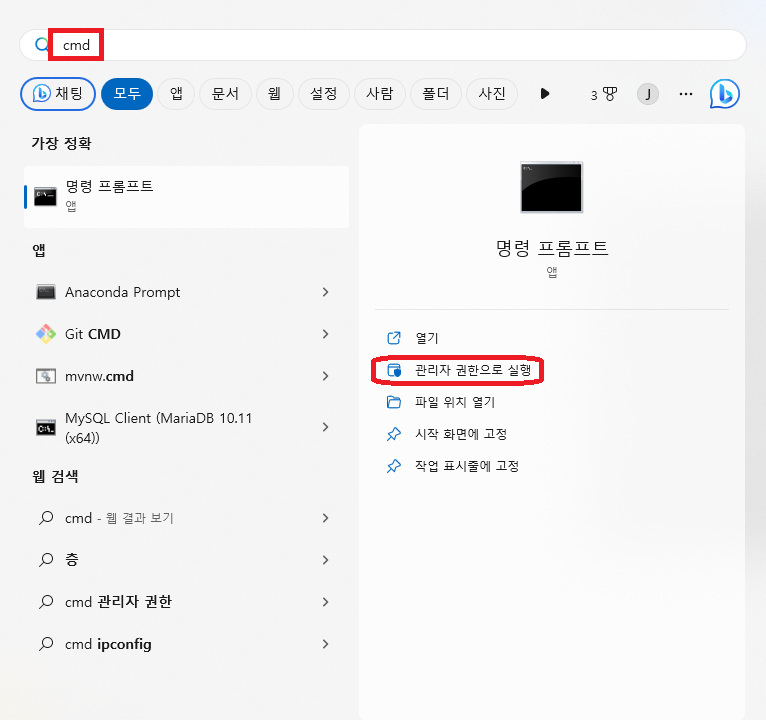
cmd을 실행시키고 prompt에 해당 spring-tool-suite 4 파일이 복사된 경로로 이동하기 위한 관련 커맨드를 실행시켜야 합니다.
- cd jar 파일을 옮긴 경로

저는 C:\Dev\tools 경로에 jar 파일을 옮겼기 때문에 “cd C:\Dev\tools” 를 입력했습니다. 이동할 경로는 본인이 옮긴 jar 파일의 위치에 따라 달라집니다.
- dir

dir 명령어를 통해 파일의 구조를 요약해서 볼 수 있습니다.
- java -jar spring-tool-suite-4-4.18.1.RELEASE-e4.27.0-win32.win32.x86_64.self-extracting.jar

java -jar spring-tool-suite-4-4.18.1.RELEASE-e4.27.0-win32.win32.x86_64.self-extracting.jar
위의 명령어를 입력하면 STS4가 설치됩니다.

sts-4.18.1.RELEASE 폴더가 생성되고 SpringToolSuite4 exe 파일이 보입니다. 이를 실행하면 STS4가 동작됩니다.
✅ JDK가 설치되어 있지 않을 경우
만약 개발자 host pc에 JDK가 설치되지 않은 경우, 사용할 수 있는 방법을 알려드리겠습니다. 먼저 반디집, 알집 등 zip 파일의 압축을 해제할 수 있는 프로그램이 필요합니다.
jar 파일 확장자를 zip로 변경합니다.
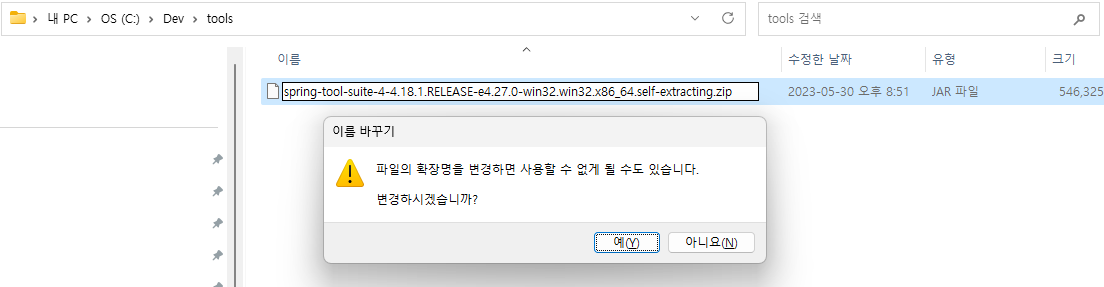
F2 키를 누르고 .jar 부분을 .zip 부분으로 변경하면 위와 같은 경고 메세지가 나옵니다. 예(Y)를 누르시면 됩니다.
zip 파일로 변경되면 해당 zip 파일을 압축 해제 합니다. 저는 기존 경로에 그대로 압축을 해제했습니다.
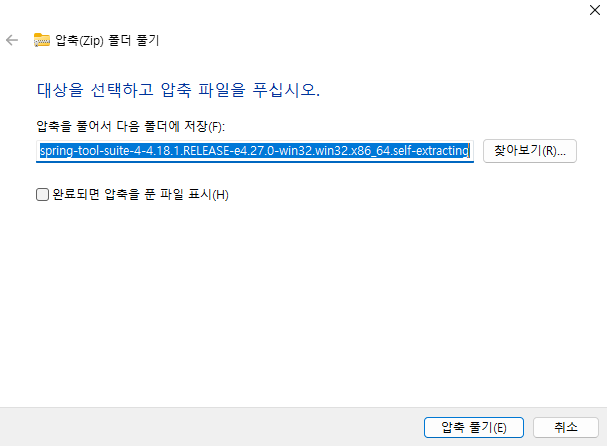
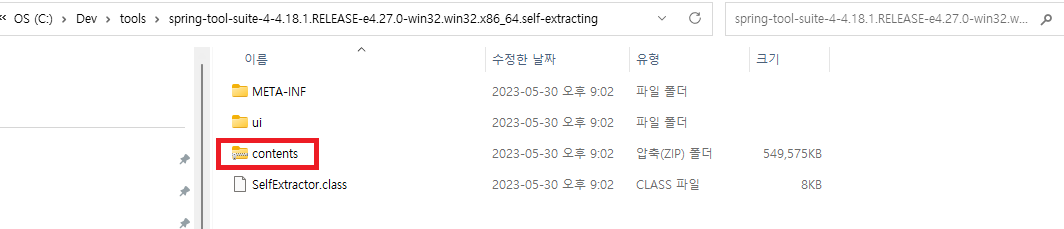
압축을 해제한 폴더로 들어가면 위와 같이 contents.zip 파일이 보입니다. 이 파일을 원하는 디렉토리에 이동 혹은 복사, 잘라내기를 한 후 압축을 해제합니다. 여기서 반디집이 필요합니다. window에서 지원하는 압축 풀기로 풀면 파일이 올바르지 않다고 하며 풀리지 않습니다.
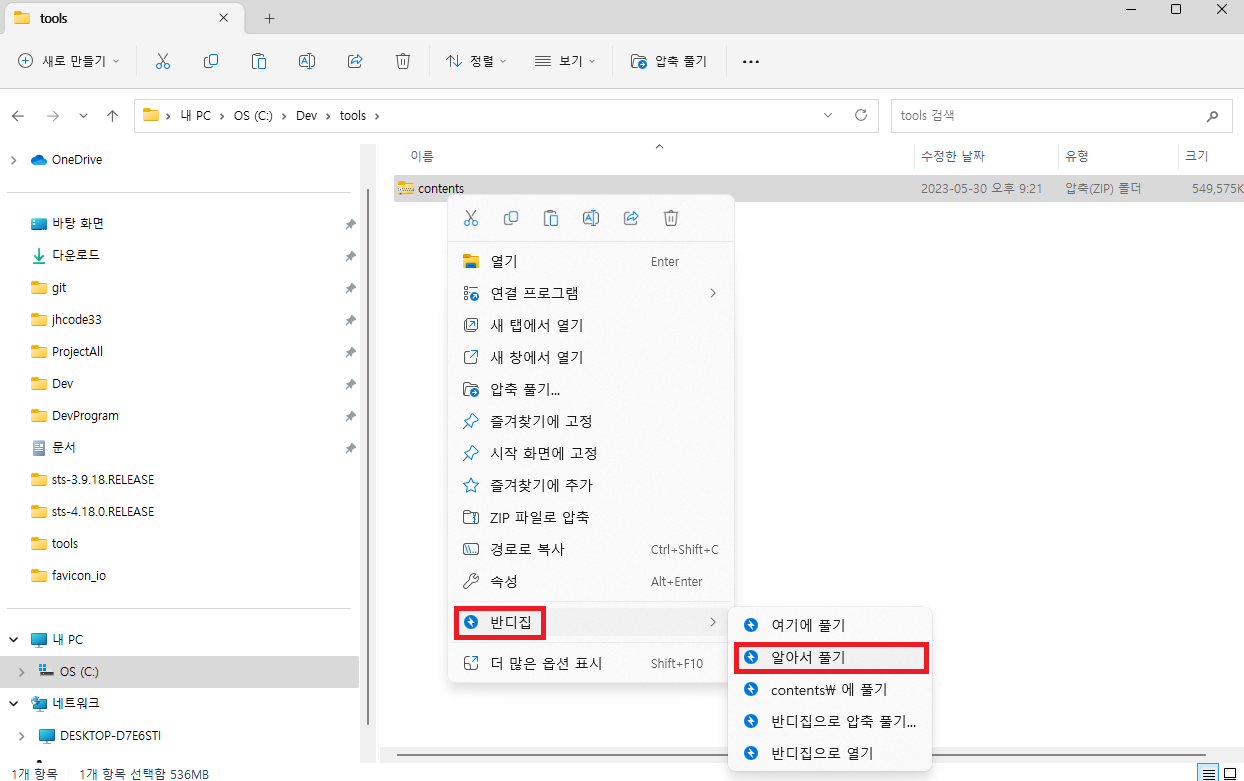
저는 C:\Dev\tools 경로로 zip 파일을 이동시킨 후 압축을 해제하였습니다.
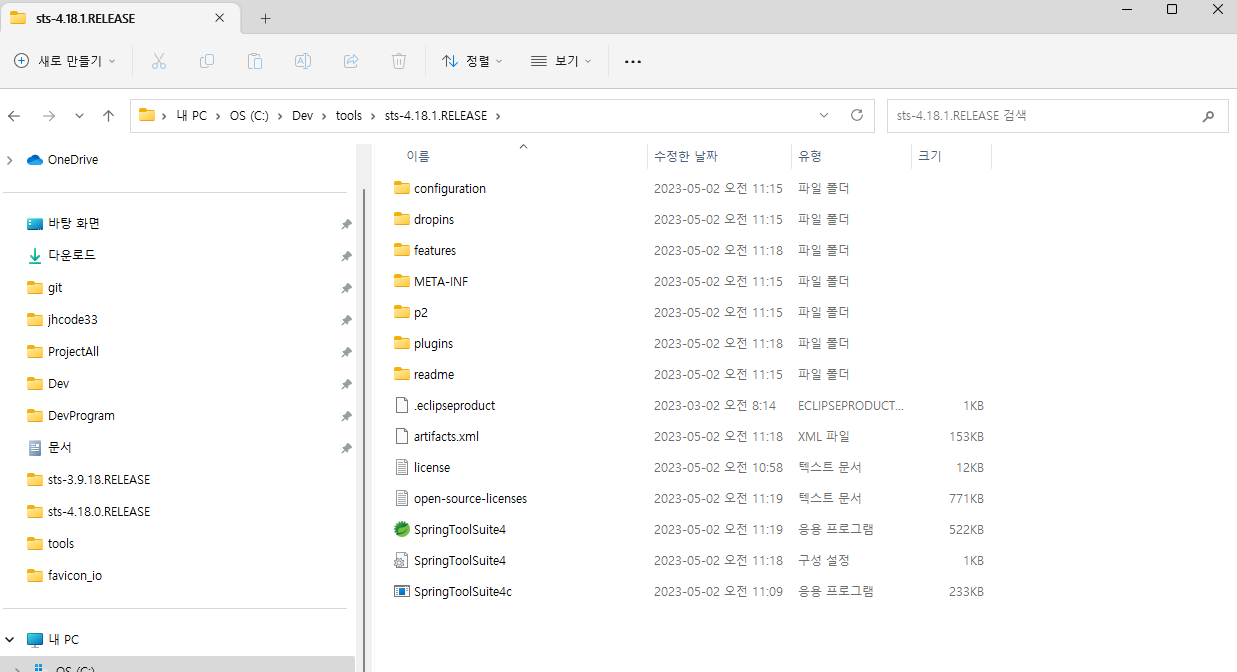
성공적으로 압축 해제했습니다. exe 파일을 실행하면 정상적으로 STS4가 구동되는 것을 확인할 수 있습니다.
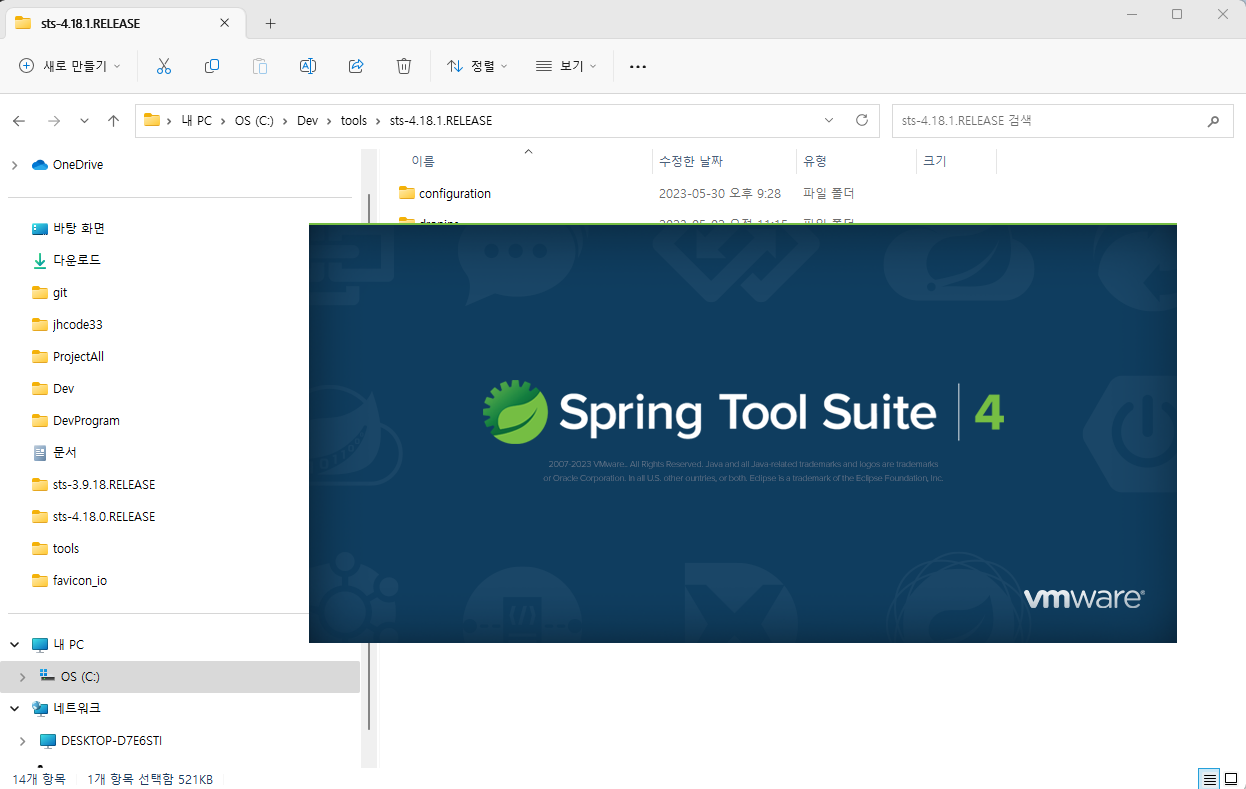
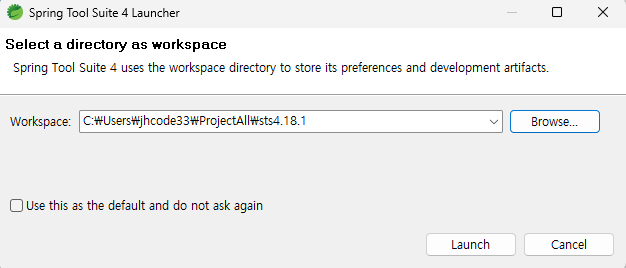
프로젝트를 저장할 워크스페이스를 지정합니다.
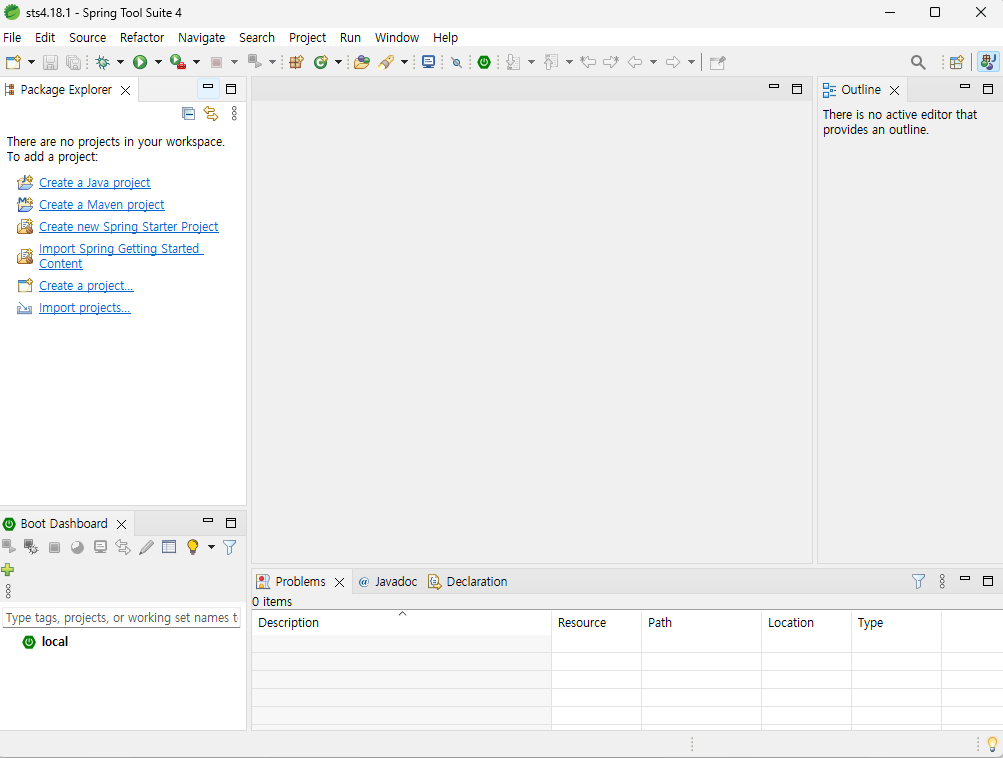
설치가 완료되었습니다!
Uploaded by N2T